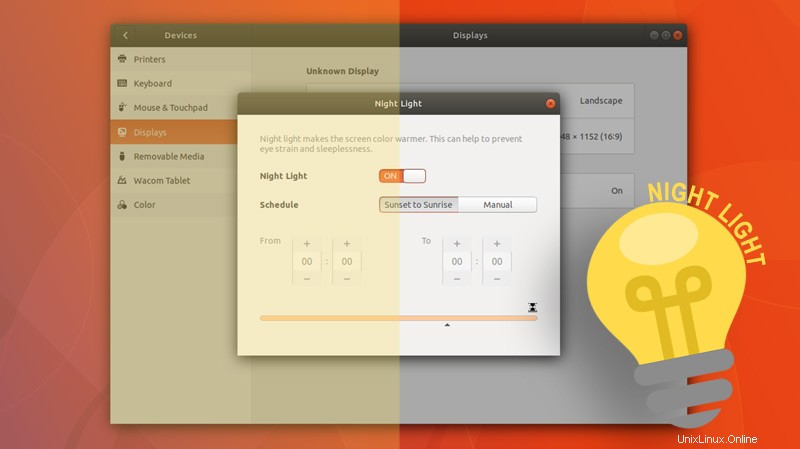
Ubuntu 17.10 obsahuje šikovnou funkci nočního světla, která vám může pomoci lépe spát.
„Vědecké studie prokázaly, že vystavení modrému světlu ve večerních hodinách ztěžuje usínání“
V tomto příspěvku ukážeme, jak povolit Night Light na Ubuntu 17.10, a vysvětlíme trochu více o vědě za jeho zahrnutím.
Povolte noční režim na Ubuntu 17.10
Co to je?
Pokud používáte iPhone, iPad nebo systém macOS, můžete použít vestavěnou funkci modrého světla „Night Shift“.
Noční světlo funkce, kterou najdete v Ubuntu 17.10, je v podstatě Night Shift pro Ubuntu.
Noční režim učiní obrazovku teplejší večer, protože snižuje množství modrého světla emitováno.
‘Noční světlo pro Ubuntu upravuje množství modrého světla, které váš monitor nebo displej notebooku vydává na základě denní doby’
Různé vědecké studie ukazují, ževystavení modrému světlu ve večerních hodinách ztěžuje usínání protože (jako každé umělé světlo) ovlivňuje cirkadiánní rytmy, které řídí naše tělesné hodiny.
Kdysi hájemství nočních kofeinem poháněných kodérů a přepracovaných a podvyživených spisovatelů se funkce teploty obrazovky od té doby staly běžným proudem. Operační systémy Android a ChromeOS od Googlu mají jeden, stejně jako iOS a macOS od Applu a Windows 10 od Microsoftu.
Stejně jako tyto funkce, Noční osvětlení Ubuntu automaticky ohřívá teplotu vašeho displeje po západu slunce . Díky tomu je obrazovka vašeho notebooku nebo monitor počítače snazší pro vaše oči a snižuje narušení vašeho cirkadiánního rytmu, což mu pomáhá pěkně tikat.
Ráno se váš displej vrátí do normálního nastavení.
Noční světlo je systémová funkce; nemusíte instalovat samostatnou aplikaci jako Flux nebo Červený posuv používat to. Díky tomu je velmi snadné automaticky upravit teplotu obrazovky v Ubuntu 17.10.
Noční světlo pro Ubuntu automaticky upraví množství modrého světla, které váš monitor nebo displej notebooku vydává, na základě vaší polohy a denní doby.
Tyto funkce údajně pomáhají snižovat únavu očí během večerů a pomáhají podporovat přirozené spánkové vzorce taky.
Jak jej používat
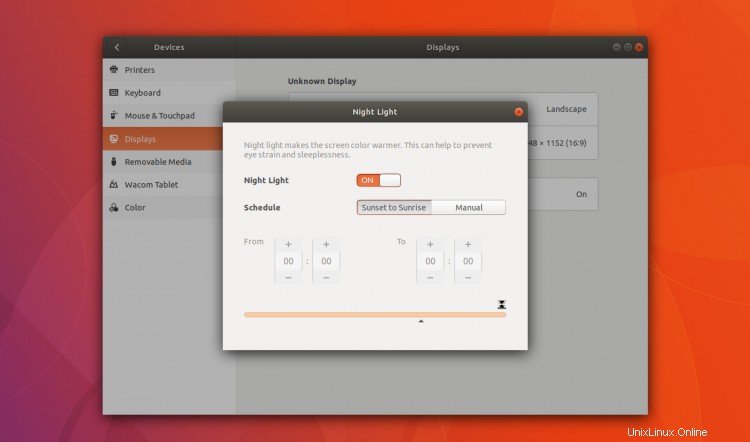
Musíte používat Ubuntu 17.10 (nebo novější) s desktopovým prostředím GNOME Shell. Tato funkce se projeví v relacích Wayland i Xorg a projeví se na více monitorech.
Chcete-li jej nastavit, musíte v části Zobrazení zapnout noční režim části Nastavení aplikace:
- Otevřete Nastavení
- Přejděte na Zařízení> Zobrazení
- Posuňte přepínač Noční režim do polohy zapnuto
Zde si můžete nastavit svůj vlastní plán, podle kterého se má funkce řídit, nebo, jak bych doporučil, aktivovat noční režim automaticky od západu do východu slunce.
A to je vše, co musíte udělat.
Tato funkce se automaticky spustí při západu slunce a během večera postupně zahřeje váš displej.
Tato funkce nočního režimu není omezena ani na váš primární displej. Funkce teploty barev GNOME se také použije na všechny připojené externí monitory.
Když je funkce aktivní, uvidíte ve stavové nabídce ikonu měsíce.
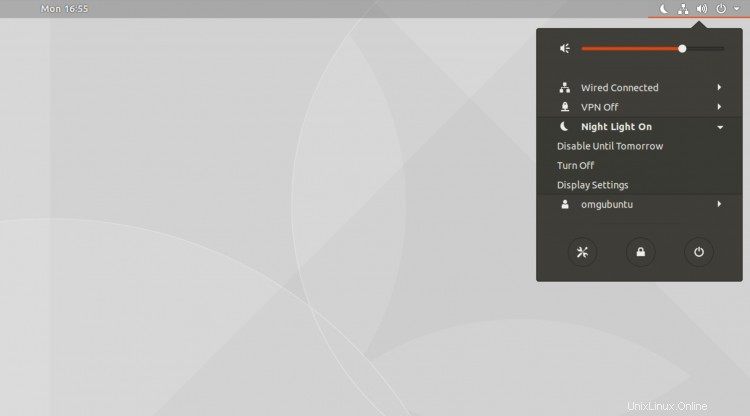
Funkci můžete dočasně deaktivovat nebo ji úplně vypnout pomocí možností nabídky v Nabídce stavu.